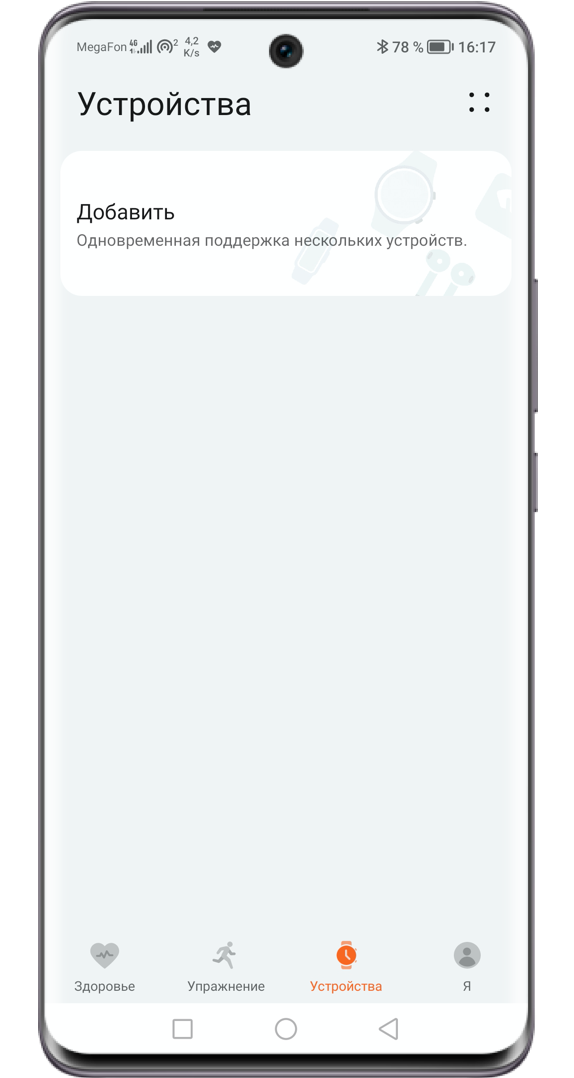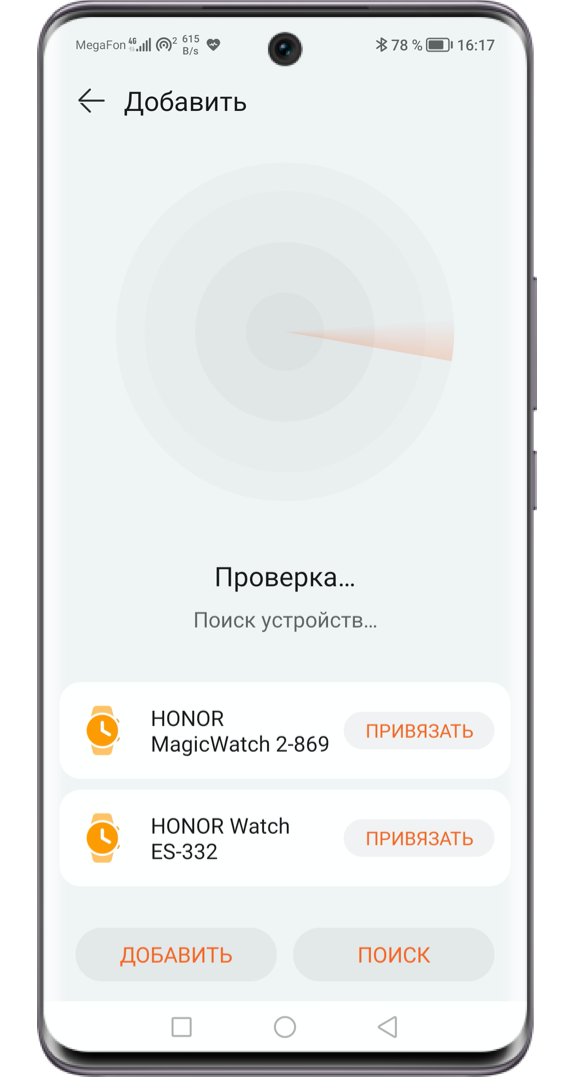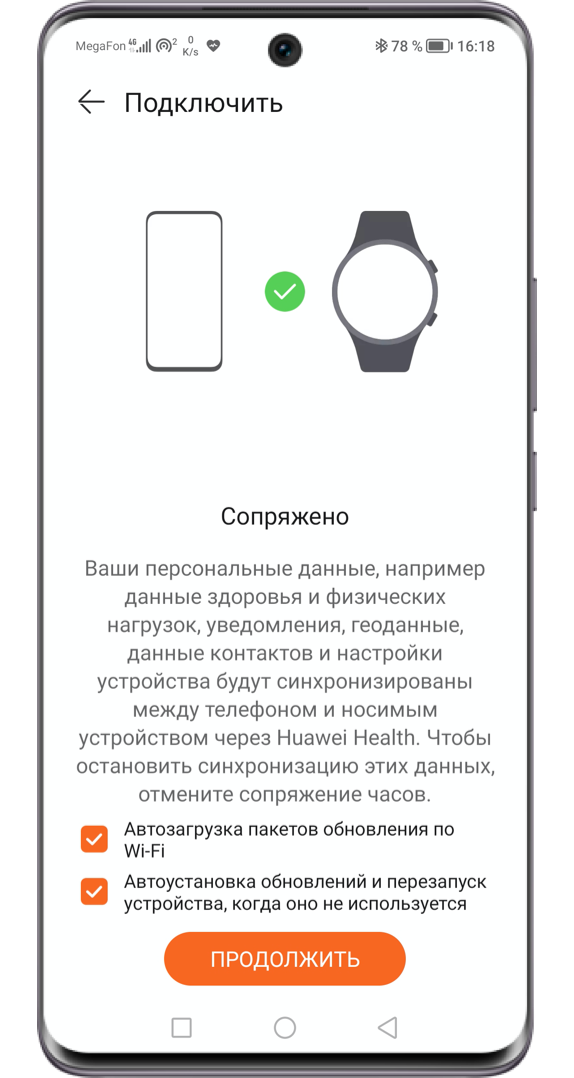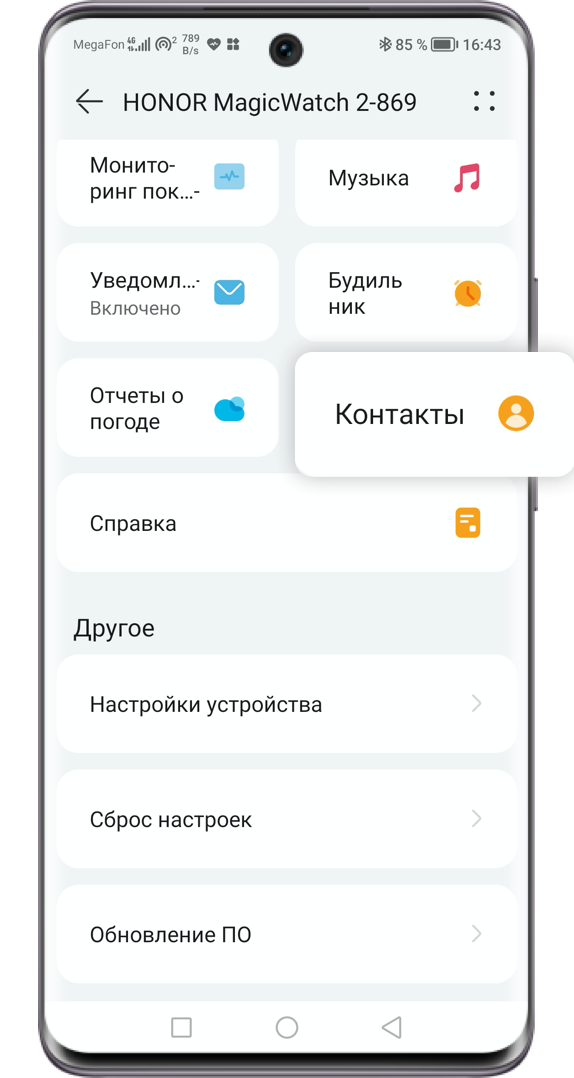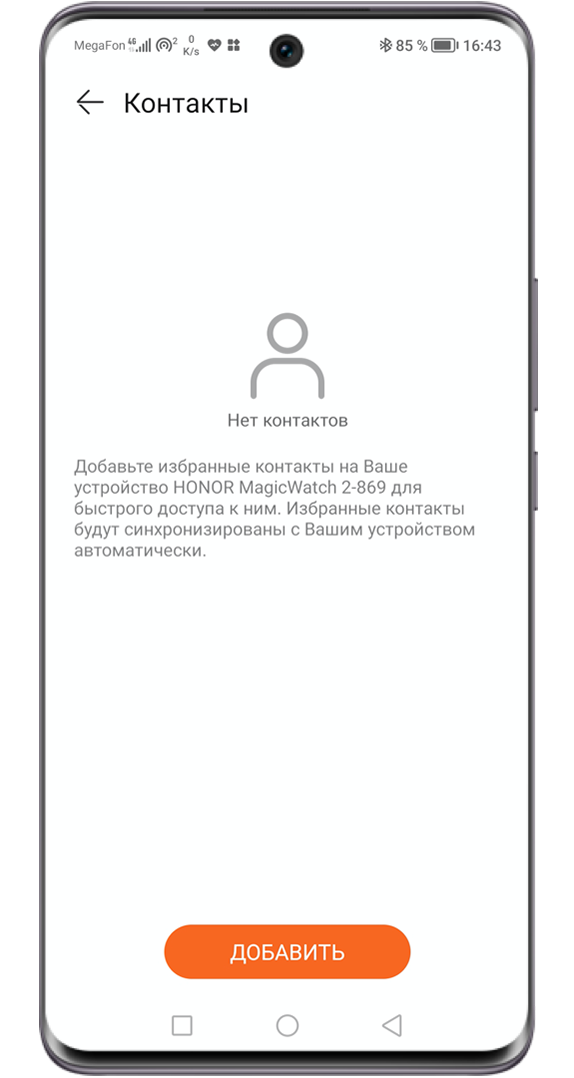* Приведенные ниже функции и инструкции могут отличаться в зависимости от модели.
Ваша повседневная жизнь станет эффективнее, если вы подключите часы HONOR к своему смартфону.
Сопряжение с телефоном
В часах HONOR режим обнаружения включен по умолчанию. Перед сопряжением загрузите и установите последнюю версию приложения «Здоровье» на свой телефон. Далее выполните сопряжение в соответствии с инструкцией ниже.

После подключения вы сможете легко совершать телефонные звонки и отвечать на них на своих часах
HONOR.
Совершение звонка на Honor Watch
* HONOR MagicWatch 2 46 мм и HONOR Watch GS Pro поддерживают звонки по Bluetooth. HONOR MagicWatch 2
42mm поддерживают прием вызовов при подключении к наушникам Bluetooth.
* Убедитесь, что часы и телефон правильно подключены при звонке на часах.
* На часы можно добавить до 10 контактов.
Во время занятий спортом вы можете читать сообщения на часах и быть уверенным, что никогда не
пропустите важные уведомления.
Включить уведомление о сообщениях
В приложении Здоровье перейдите на страницу сведений об устройстве, выберите"Уведомления" и включите "Разрешить уведомления".
В Настройках разрешите приложению отправлять вам уведомления.
Теперь ваши часы будут показывать сообщение и отправлять оповещение одновременно, когда ваш телефон
получит push-уведомление от приложения.
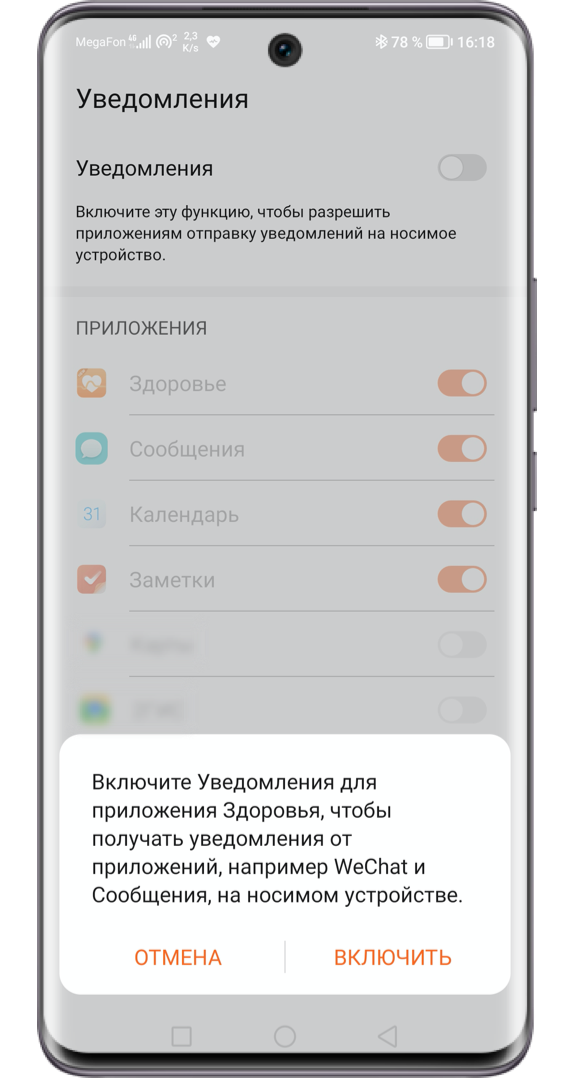
* Часы отображают текстовые сообщения, пропущенные звонки, уведомления календаря.
* Часы будут получать сообщения, но не будут показывать уведомления во время тренировки, в режиме «Не беспокоить»
или в спящем режиме. Вы можете прокрутить вверх, чтобы войти на главную страницу и получить доступ к
центру сообщений для их прочтения.
Интересно, что часы HONOR могут определять местонахождение вашего телефона и помогать вам
найти его, подавая звонок, когда вы забыли, где находится телефон.
Используйте часы для поиска телефона
Проведите пальцем вниз на главной странице часов и нажмите  , или перейдите к
Find My Phone в списке приложений, после чего часы воспроизведут анимацию поиска телефона. Если часы
и телефон находятся в радиусе действия Bluetooth, телефон воспроизведет музыкальный сигнал,
позволяющий быстро определить местоположение телефона. Чтобы завершить поиск, снова коснитесь экрана
часов.
, или перейдите к
Find My Phone в списке приложений, после чего часы воспроизведут анимацию поиска телефона. Если часы
и телефон находятся в радиусе действия Bluetooth, телефон воспроизведет музыкальный сигнал,
позволяющий быстро определить местоположение телефона. Чтобы завершить поиск, снова коснитесь экрана
часов.
 , или перейдите к
Find My Phone в списке приложений, после чего часы воспроизведут анимацию поиска телефона. Если часы
и телефон находятся в радиусе действия Bluetooth, телефон воспроизведет музыкальный сигнал,
позволяющий быстро определить местоположение телефона. Чтобы завершить поиск, снова коснитесь экрана
часов.
, или перейдите к
Find My Phone в списке приложений, после чего часы воспроизведут анимацию поиска телефона. Если часы
и телефон находятся в радиусе действия Bluetooth, телефон воспроизведет музыкальный сигнал,
позволяющий быстро определить местоположение телефона. Чтобы завершить поиск, снова коснитесь экрана
часов.
* Убедитесь, что часы и приложение Здоровье подключены правильно, а телефон включен и приложение
Здоровье запущено.
* Оповещение Find My Phone не подлежит изменению.
 и
подтвердите сопряжение на телефоне.
и
подтвердите сопряжение на телефоне.